Исправлено: в чате Microsoft Teams не отображаются изображения
Разное / / January 03, 2022
Microsoft Teams - отличная платформа для сотрудничества с членами команды и коллегами для предприятий, организаций и учебных заведений. Вы можете использовать платформу для общения с кем угодно в мире напрямую или через функцию «Командный чат». Вы можете использовать эту функцию не только для отправки текстовых сообщений, но и для изображений в различных форматах, таких как PNG, JPG, GIF и JPEG. Однако в последнее время многие пользователи сообщают о проблеме в приложении, т. Е. В чате Microsoft Teams не отображаются изображения. Проще говоря, пользователи не могут просматривать изображения, которыми они поделились со своими коллегами. Итак, есть ли способ решить проблему?
К счастью, есть, и этот пост полностью об этом. Здесь мы поговорим о том, как исправить ошибку, при которой в Microsoft Teams Chat не отображаются изображения. Итак, без лишних слов, приступим.
Содержание страницы
- Причины, по которым в чате Microsoft Teams не отображаются изображения
-
Как исправить в чате Microsoft Teams, не отображающем изображения?
- Исправление 1: попробуйте другой браузер
- Исправление 2: используйте веб-клиент
- Исправление 3: очистите данные браузера и Microsoft Team Cache
- Исправление 4: попробуйте совместимое устройство и операционную систему
- Исправление 5: Загрузите последнее обновление Microsoft Team
- Исправление 6. Войдите в Microsoft Teams в качестве участника.
- Исправление 7: изменить подключение к Интернету
- Заключительные слова
Причины, по которым в чате Microsoft Teams не отображаются изображения
Прежде чем говорить о том, как исправить чат Microsoft Teams, не отображающий изображения, важно знать о виновнике. Это гарантирует, что в следующий раз, когда возникнет такая проблема, вы уже будете знать, где искать. Тем не менее, давайте рассмотрим причины по очереди.
- Несовместимый браузер: Microsoft Teams совместим практически со всеми браузерами, присутствующими в Интернете. Но если вы используете новое имя, которое не пользуется широкой популярностью для доступа к платформе, команды Microsoft могут бросить вам такие проблемы, связанные с изображениями.
- Несовместимые устройства и операционные системы: Как и в случае с браузером, если вы используете несовместимое устройство или операционную систему для доступа к Microsoft Teams, вы столкнетесь с тем, что изображения не загружаются в чате Microsoft Teams.
- Устаревшие команды Microsoft: Важно поддерживать приложения в актуальном состоянии. Это не только обеспечивает безопасность устройства, но также гарантирует, что конкретное приложение не содержит ошибок и сбоев. То же самое можно сказать и о Microsoft Teams. Если вы используете устаревшую версию, вы, скорее всего, столкнетесь с такой проблемой.
Как исправить в чате Microsoft Teams, не отображающем изображения?
Теперь, когда вы знаете обо всех аспектах проблемы, пора выяснить, как их исправить. Итак, вот различные методы, которые вы можете попробовать исправить в чате Microsoft Teams, не отображающем изображения.
Исправление 1: попробуйте другой браузер
Хотя Microsoft Teams совместим практически со всеми браузерами, как и любое другое приложение в Интернете, он также подвержен ошибкам и сбоям. Таким образом, возможно, ваш браузер несовместим с Microsoft Teams. По этой причине приложение не может загружать изображения. Попробуйте другой браузер в качестве решения. Мы рекомендуем использовать собственные браузеры Microsoft, такие как Microsoft Edge или Internet Explorer.
Войдите в Microsoft Teams, используя свои учетные данные в любом из браузеров. После этого отправьте изображение своему коллеге в чате и посмотрите, решена ли проблема.
Исправление 2: используйте веб-клиент
Microsoft Teams доступен как в настольном, так и в веб-интерфейсах. Но иногда настольный клиент может вызывать разные проблемы, в том числе не загружать изображения. Один из лучших способов исправить это - использовать веб-интерфейс.
Просто посетите официальный сайт команды Microsoft в своем браузере и войдите в систему, используя свои учетные данные. После этого отправьте изображение своему другу и посмотрите, решена ли проблема.
Исправление 3: очистите данные браузера и Microsoft Team Cache
Лучший обходной путь, который вы можете попытаться избавиться от любой проблемы, связанной с вашим любимым приложением, - это очистить его данные кеша. Данные кэша - это не что иное, как некоторая информация, которую каждое приложение хранит для более быстрого обслуживания. Итак, вот что вам нужно сделать, чтобы очистить данные кеша вашего браузера и Microsoft Team Desktop Client.
Очистить данные кеша браузера
Рекламные объявления
- Нажмите на три точки в правом верхнем углу.
- Перейдите в Дополнительные инструменты> Очистить данные просмотров.
- Отметьте «Кэшированные изображения и файлы» и нажмите «Очистить данные».

Вот как вы можете очистить данные кеша в Google Chrome. Этот метод будет аналогичен практически для всех браузеров, которые вы используете. Но если у вас возникнут трудности, смело спрашивайте нас в комментариях. Тем не менее, если очистка данных кеша браузера не работает для вас, вот шаги, которые необходимо выполнить, чтобы очистить данные кеша настольного клиента Microsoft Teams.
- Откройте проводник в Windows 11.
- Теперь перейдите на Локальный диск (C :)> Пользователи> «Имя рабочего стола»> Данные приложения> Роуминг> Microsoft> Команды.
- Здесь вы найдете пару папок.
- Откройте «Кэш-папку».
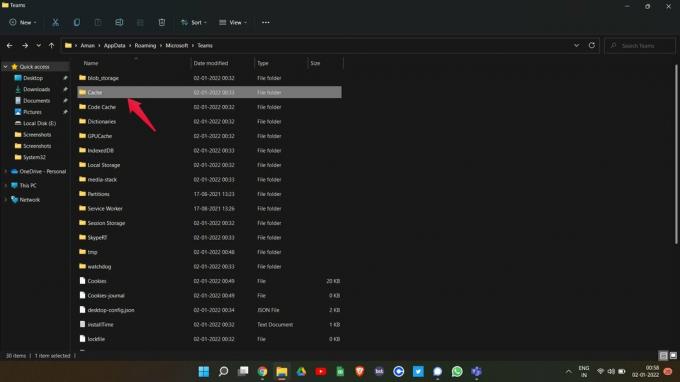
- Выделите все файлы и удалите их.
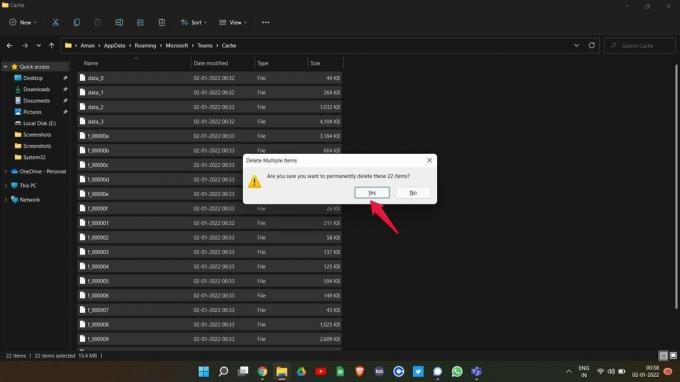
Теперь перезапустите настольный клиент Microsoft Teams и проверьте, устранена ли проблема. Если нет, переходите к следующему.
Исправление 4: попробуйте совместимое устройство и операционную систему
Подобно несовместимости браузеров, Microsoft Teams также может быть несовместима с некоторым конкретным устройством или операционной системой. И из-за этого не может загружать изображения. Проблема может быть вызвана каким-то программным сбоем. Мобильное приложение Microsoft Teams всегда становится жертвой таких проблем.
Рекламные объявления
В качестве решения проблемы вы можете попробовать использовать другое устройство или другую операционную систему. Например, если вы используете Android для доступа к платформе, вы можете попробовать использовать Windows и наоборот, чтобы увидеть, решена ли проблема или нет.
Исправление 5: Загрузите последнее обновление Microsoft Team
Всегда рекомендуется обновлять приложение, чтобы оно всегда не содержало ошибок и сбоев. То же самое можно сказать и о Microsoft Teams. Если вы не обновляли его в течение длительного времени, высока вероятность того, что он вызовет различные ошибки, например проблемы с загрузкой изображений.
Чтобы решить эту проблему, убедитесь, что в этой системе установлена последняя версия Microsoft Teams. Если нет, выполните следующие действия, чтобы обновить приложение.
- Откройте настольный клиент Microsoft Teams.
- Нажмите на три точки в верхней части и выберите «Настройки».
- Нажмите ссылку «О командах» в нижнем левом углу.
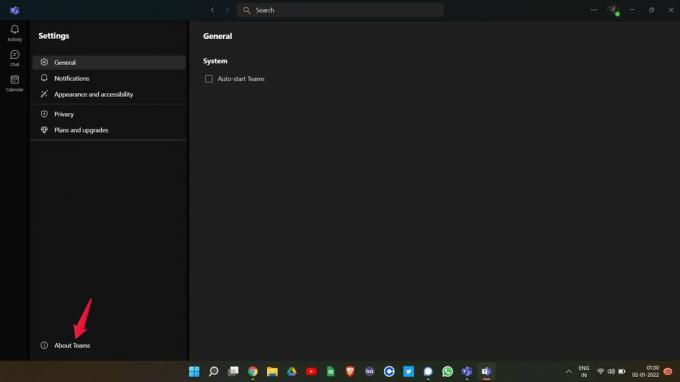
- Здесь вы увидите установленную версию Microsoft Teams. Вы также можете проверить, доступно ли обновление или нет. Если да, Microsoft Teams автоматически начнет загрузку обновления.

После обновления перезапустите приложение и посмотрите, устранена ли проблема.
Исправление 6. Войдите в Microsoft Teams в качестве участника.
Если вы столкнулись с проблемой, когда в чате Microsoft Teams не отображаются изображения, высока вероятность, что вы вошли в систему как гостевая учетная запись. Гостевой учетной записи Microsoft Teams предоставлено меньше разрешений и привилегий. И это могло быть причиной проблемы, с которой вы сейчас столкнулись.
Итак, чтобы решить эту проблему, сначала выйдите из гостевой учетной записи и войдите в нее, используя учетную запись участника Microsoft Teams. После этого отправьте сообщение с изображением своему другу и посмотрите, решена ли проблема. Если так, то все готово. Однако, если проблема не исчезнет, перейдите к следующему обходному пути.
Исправление 7: изменить подключение к Интернету
Последний обходной путь, который вы можете попробовать решить проблему Microsoft Teams, с которой вы сейчас столкнулись, - это попробовать другое подключение к Интернету. Некоторые приложения в значительной степени зависят от предоставления своих услуг интернет-провайдером, и, к сожалению, Microsoft Teams также входит в число таких приложений. Таким образом, если вы подключены к сетевому провайдеру, который ограничил определенные службы приложения, вы можете столкнуться с различными проблемами, включая то, что изображения не загружаются. В качестве решения попробуйте использовать другого поставщика сети и проверьте, решена ли проблема или нет.
Заключительные слова
Вот как исправить проблему с чатом Microsoft Teams, не отображающим изображения. Поскольку на данный момент нет какого-либо конкретного обходного пути для этой проблемы, вам, возможно, придется пройти все исправления и придерживаться того, которое решает проблему. Тем не менее, вы также можете поделиться любым другим рабочим решением, чтобы избавиться от проблемы в комментариях.

![Как установить Stock ROM на TurboPad 704 [Файл прошивки прошивки / Unbrick]](/f/0ba6ff9b4ed64b2847b4c450039b8cd8.jpg?width=288&height=384)

